عدة مرات ، عندما نعمل مع المزيد التطبيقات أو نفتح الكثير الملفات و منشورات, winxp يبدأ في الاستجابة بجد إلى الأوامر بسبب ارتفاع استهلاك موارد. عادةً ما يحل إصدار الموارد عن طريق إغلاق بعض التطبيقات/الملفات إلى حد ما مشكلة استئناف النظام ، ولكن في بعض الحالات (خاصة إذا لم يتم إغلاق/استعادة الكمبيوتر لعدة ساعات/أيام جيدة) إعادة تشغيل (لاستعادة عمليات النظام والخدمات وإصدار موارد "تعليق" عمليات التطبيقات التي تعمل بين 2 إعادة تشغيل). ولكن ماذا نفعل عندما يتعين علينا العمل مع الملفات من مجلدات متعددة ، انتشر بشكل عشوائي القرص الصلب، مرة أخرى حاسوب هل تبدأ في الرد ببطء والتعثر أكثر وأكثر؟
يوجد في النوافذ خيار ذلك القوات إعادة فتح/استعادة Windows Explorer Windows (أي مجلدات) كانت مفتوحة قبل إعادة التشغيل. لتفعيل هذا الخيار ، عليك فقط اتباع الخطوات أدناه:
- افتح نافذة مستكشف Windows (أو أي شيء مجلد) وانقر فوق تنظم (الزاوية اليسرى)
- يختار خيارات المجلد والبحث من القائمة
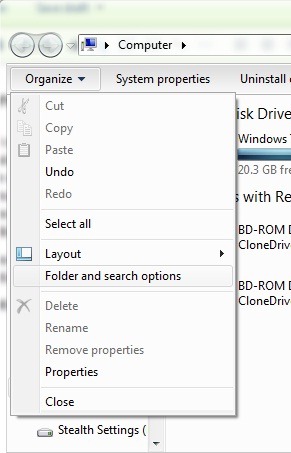
- في خيارات المجلد انقر على علامة التبويب منظر وتحقق من الخيار استعادة نوافذ المجلد السابقة في Logon
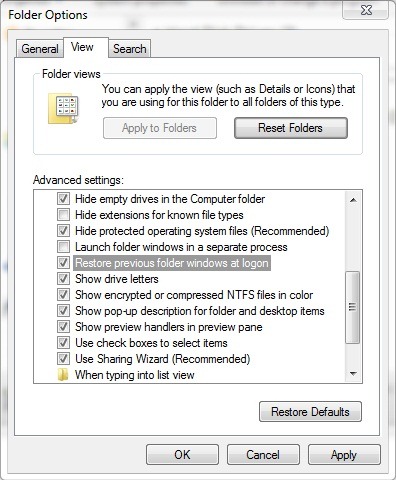
- انقر يتقدم، ثم نعم
باستخدام هذه الطريقة البسيطة ، في كل مرة يتعين عليك إعطاء إعادة تشغيل ، تفتح جميع المجلدات قبل استعادتها بعد ذلك تسجيل الدخول.
ملاحظة: ساري المفعول لـ Vista و 7. سيتمكن مستخدمو XP من تنشيط هذا الخيار عن طريق الوصول إلى جهاز الكمبيوتر الخاص بي > الأدوات (في شريط القائمة) > خيارات المجلد.
إعدادات التخفي - كيفية استعادة Windows Explorer المفتوحة عند إعادة التشغيل
